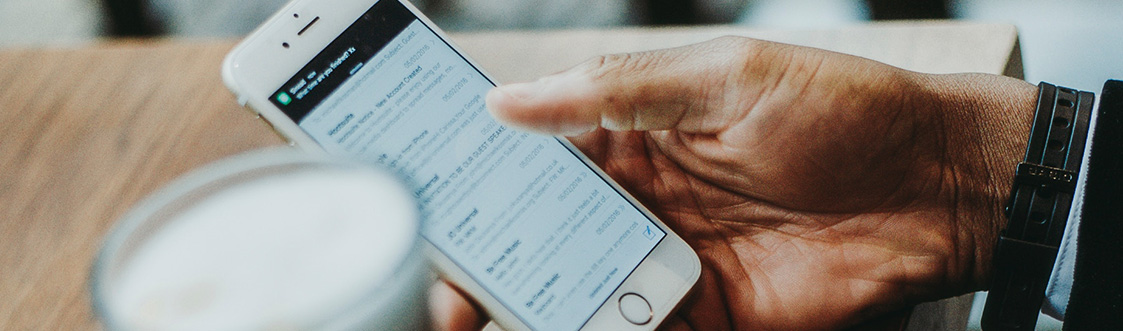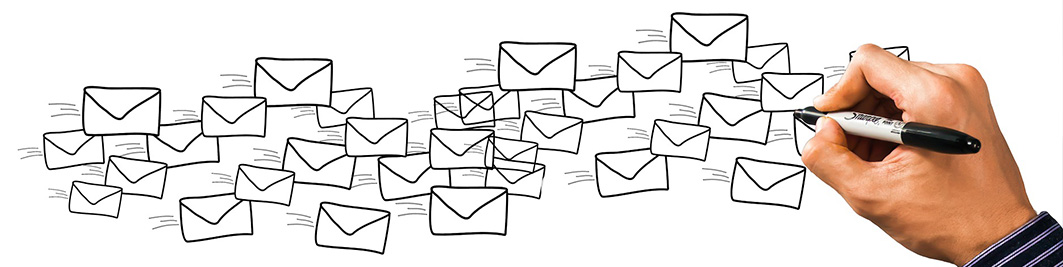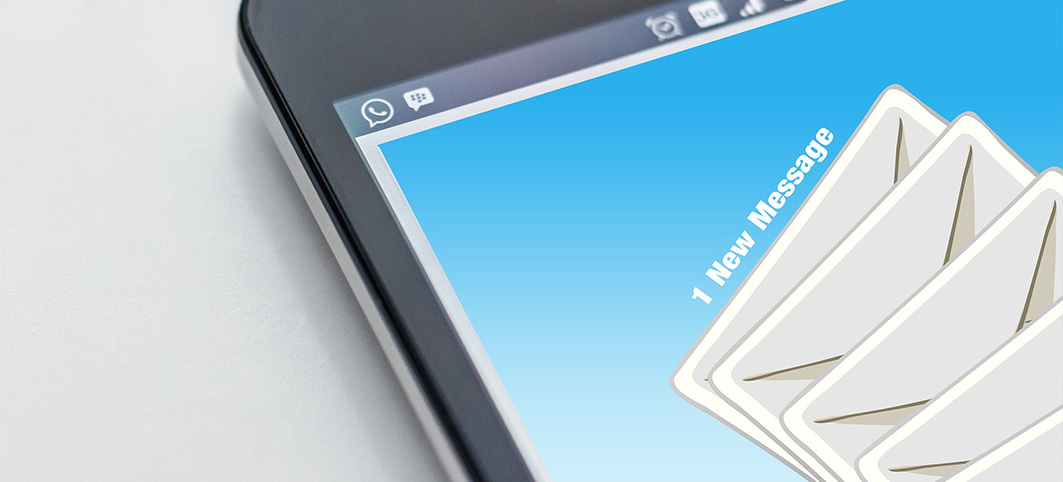10 tips voor op het opstellen van een e-mail
In onze dagelijkse communicatie maken we veel gebruik van e-mail, zowel zakelijk als persoonlijk. Ook bij Virtua Support ontvangen en sturen wij elke dag enorm veel e-mails. Het is een fantastisch medium, zolang het voor de juiste doeleinden gebruikt wordt. Zo werkt het goed om informatie naar meerdere personen tegelijk te sturen, maar is het niet efficiënt wanneer het gebruikt wordt om een gesprek te voeren.
Werknemers besteden gemiddeld een kwart van hun werkweek aan het versturen en lezen van e-mails. Hoog tijd om hier eens kritisch naar te kijken!
1. Duidelijk onderwerp van je e-mail
Zorg altijd dat de lezer direct weet over welk onderwerp deze e-mail gaat, heb je meerdere onderwerpen zet deze dan in de onderwerpregel. Is er een klantnummer of referentienummer bekend, wees dan ook zo vriendelijk om deze te vermelden.
In de e-mailprogramma’s zit een zoekfunctie. Het benoemen van de juiste onderwerpen scheelt dus een een hoop zoekwerk.
Goed voorbeeld: Klantnummer 1234 - Vraag over abonnement
Slecht voorbeeld: Vraagje?
2. De juiste aanhef in e-mailverkeer
Tegenwoordig hebben mensen in organisaties veel verschillende rollen. Indien een e-mail naar meerdere personen gaat, stuur deze dan ook gericht naar een specifieke groep zoals “Beste directie” of “Beste leden van het projectteam”.
Zo weet iedereen direct vanuit welke rol de e-mail gelezen dient te worden. Dit scheelt de lezer een hoop tijd om de juiste context erbij te vinden. Uiteraard is een zakelijke e-mail beginnen met “Yo!” uit den boze, tenzij je solliciteert bij een hiphop platenlabel.
3. Doel van je e-mail in de eerste alinea
In de eerste alinea dient direct duidelijk te worden met welk doel de e-mail bedoeld is. Wil je informeren, overtuigen of verlang je een bepaalde actie. Een voorbeeld kan zijn: “Middels deze e-mail wil ik je informeren over Project ABC” of "Middels deze e-mail vraag ik jouw hulp bij Project ABC".
Zo weet de lezer meteen waar de e-mail over gaat en voorkom je tijdverspilling en verwarring.
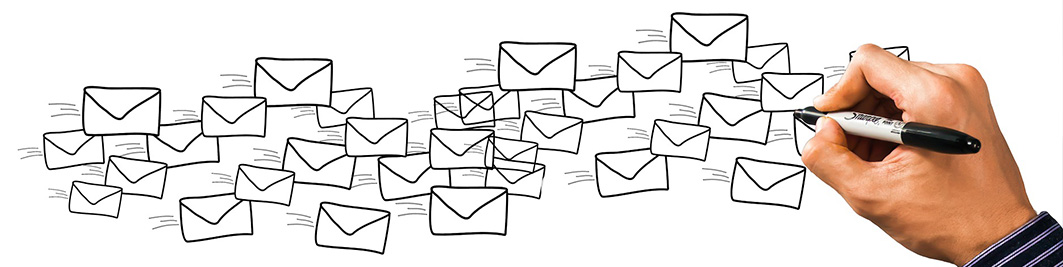
4. Gebruik van opsommingstekens in de vorm van cijfers
Indien je gebruik maakt van opsommingstekens in een e-mail, zorg dan dat je cijfers gebruikt in plaats van bulletpoints. Dit maakt het verwijzen in het antwoord van de ontvanger een stuk simpeler.
5. Een correcte e-mail handtekening
Zorg ervoor dat de afzender duidelijk kan zien van wie de e-mail afkomstig is. Zorg er in ieder geval voor dat de volgende contactgegevens in je handtekening staan: je volledige naam, functie, naam van het bedrijf en contactgegevens zoals vast telefoonnummer, mobiel nummer en eventueel een reply e-mailadres indien dit een algemene mailbox is. Wanneer je vanuit je eigen mailbox iets toestuurt en je werkt part-time, vermeldt dit dan ook.
Tegenwoordig zien we ook steeds vaker een kleine foto van de afzender in de handtekening van een e-mail. Dit is een positieve toevoeging, omdat zo het digitale contact wat menselijker gemaakt kan worden. Zorg uiteraard wel voor een passende zakelijke foto, het liefst in een stijl die de rest van het bedrijf ook hanteert.
6. Bijlagen in de e-mail
Begin een e-mail niet met de zin “In de bijlage kunnen jullie rapport X vinden”. Uit onderzoek is gebleken dat meer dan 80% direct de bijlage opent zonder de e-mail verder te lezen. Zet daarom in de laatste zin pas een verwijzing naar de bijlage.
Geef ook aan wat de namen zijn van de bijlagen en wat de ontvanger hierin kan verwachten. Gebruik net als bij de onderwerpregel duidelijke titels in je bijlage. Dus niet “Rapport” maar “Rapport openstaande debiteuren week 4”. Dit scheelt een hoop zoekwerk mocht je het zelf nodig hebben.
Zorg ook dat je voor het versturen nog een keer goed checkt of je de beloofde bijlage ook daadwerkelijk hebt bijgevoegd. Sommige e-mail programma's geven je terecht een waarschuwing, wanneer je wel het woord "bijlage" gebruikt in je tekst, maar er geen bijlage aanwezig is. Het staat bijzonder onprofessioneel wanneer je er nog een mail achteraan met sturen met de tekst "nu met bijlage".
7. Review de tekst van je e-mail
Er zit gelukkig een functie voor spellingscontrole in de meeste e-mailprogramma’s, maar vertrouw hier niet blind op. Lees de e-mail nog eens rustig door en kijk ook goed naar de zinsopbouw. Kun je het af met minder woorden en zinnen? Prima, dan moet je dit direct doen.
We zien ook vaak spreektaal in e-mails. Dit komt erg onprofessioneel over. Wees er van bewust dat de communicatie in een e-mail anders is, dan wanneer je een face to face of telefoonsgesprek met iemand hebt. In de tekst van een e-mail is het moeilijk om emotie en sarcasme te lezen. Zorg daarom dat je boodschap niet verkeerd geïnterpreteerd kan worden.
Let ook op de details: is het lettertype van de tekst wel hetzelfde? Heeft het dezelfde kleur? Staan de logo’s er goed in? Heb je gebruik gemaakt van alinea's?
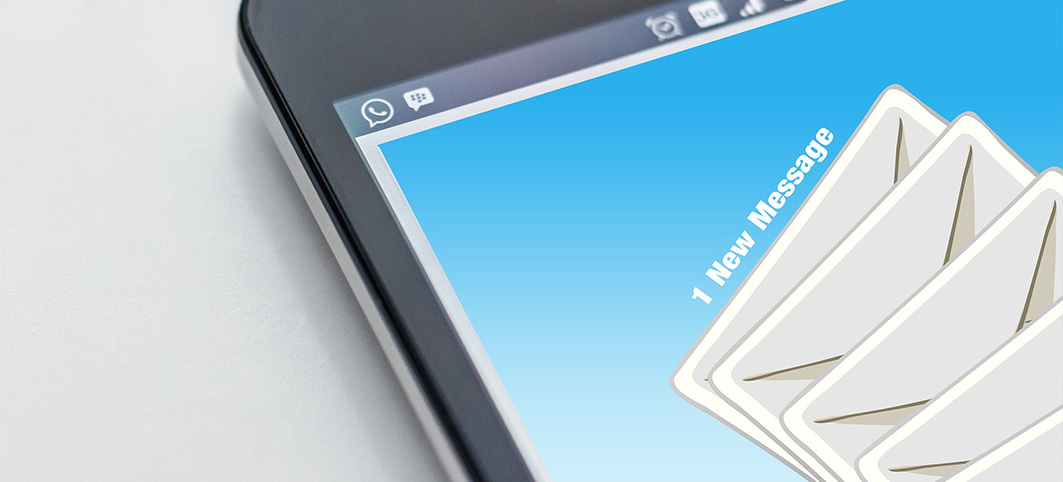
8. E-mailadressen toevoegen: Aan, CC en BCC
Voeg als laatste pas de e-mailadressen toe. Dit zorgt ervoor dat je niet per ongeluk een halve e-mail naar een persoon of groep stuurt.
Denk tevens na wie deze e-mail daadwerkelijk dient te ontvangen. Een grote ergernis is wanneer je bent toegevoegd in een groepsmail terwijl je hier niets mee te maken hebt, de e-mails blijven dan maar binnenkomen.
Gebruik je meerdere e-mailadressen van personen buiten de organisatie? Gebruik dan de functie “BCC” en zet je eigen e-mailadres in de AAN. Zo kunnen andere personen niet de e-mailadressen van je klanten zien maar hebben ze wel de mogelijkheid om te reageren.
De BCC functie is ook handig wanneer je iemand alleen maar wilt informeren dat jij een bepaalde boodschap hebt verzonden. Zo voorkom je dat diegene in alle toekomstige correspondentie ook wordt meegenomen.
9. Reply all functie
Een bijzonder handige functie mits het correct wordt gebruikt, is de reply all-functie. Zoals eerder gezegd wil niemand in e-mails staan waar ze niets mee te maken hebben. Kijk ook goed uit wanneer je een e-mail maar naar één persoon wilt sturen dat je deze functie niet gebruikt maar alleen op reply drukt.
Klinkt simpel? Helaas gaat het nog al te vaak fout, met soms grote gevolgen.
10. Dubbelcheck je e-mail
Loop de bovenstaande punten nog 1x door om zeker te weten dat alles goed staat. Dit klinkt omslachtig maar het scheelt enorm veel afhandelingstijd na afloop. De ontvanger zal jouw professionaliteit ook waarderen en hierdoor zelfs sneller reageren.
Bij Virtua Support sturen wij veel e-mails namens onze klanten. Wij hebben dan ook niet alleen te maken met onze reputatie maar veel belangrijker nog, ook die van onze klanten. Duidelijke instructies en checklist behoren daarom tot onze procedures. Ook klaar voor uw volgende stap in uw effectiviteit? Neem dan contact met ons op.